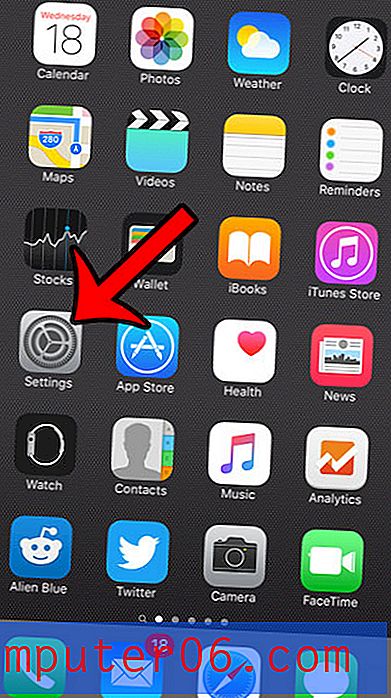Kako još više zatamniti zaslon iPhonea
Na vašem iPhoneu se nalazi izbornik koji se zove Control Center, a kojem se pristupa prevlačenjem s dna zaslona. Ovaj izbornik sadrži brojne najčešće korištene postavke i značajke, uključujući klizač koji vam omogućuje podešavanje svjetline zaslona. No mogli biste primijetiti da je čak i postavka najniže svjetline na uređaju previše svijetla za određene situacije kada koristite iPhone u mračnoj sobi.
Srećom moguće je učiniti vaš zaslon iPhonea malo zatamnijim pristupanjem drugom izborniku. Naš vodič u nastavku pokazati će vam kako uključiti ovu značajku i kako pronaći postavku koja će vam omogućiti da zaslon iPhonea postane još zamračiti.
Uključivanje filtra slabog osvjetljenja u iOS-u 8
Koraci u ovom članku napisani su pomoću iPhone 6 Plus u iOS 8.3. Ti će se isti koraci primijeniti i na druge modele iPhonea koji koriste istu verziju iOS-a.
Korak 1: Otvorite izbornik postavki .

Korak 2: Odaberite općenito .
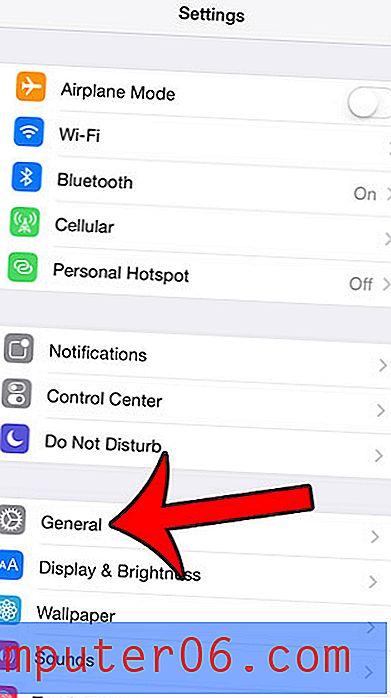
Korak 3: Odaberite opciju Pristupačnost .
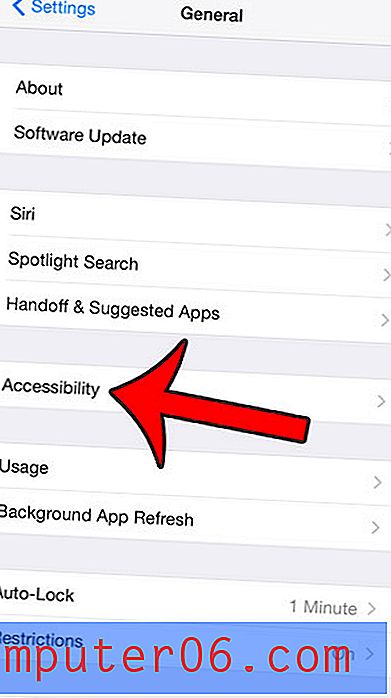
Korak 4: Odaberite opciju Zoom .
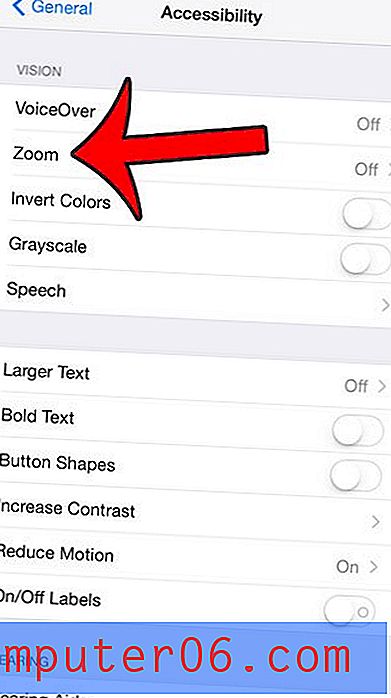
Korak 5: Uključite opciju Zoom na vrhu zaslona pritiskom na gumb s desne strane. Znat ćete da je uključen kada je zeleno sjenčanje oko gumba, kao na slici ispod.
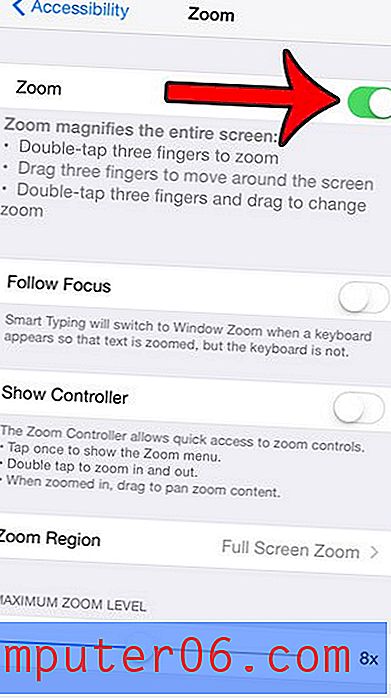
Korak 6: Upotrijebite tri prsta da biste dodirnuli zaslon tri puta zaredom, a zatim odaberite opciju Select Filter .
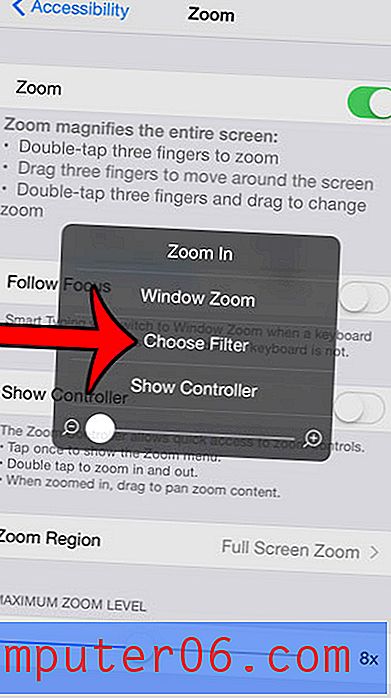
Korak 7: Odaberite opciju slabog osvjetljenja .
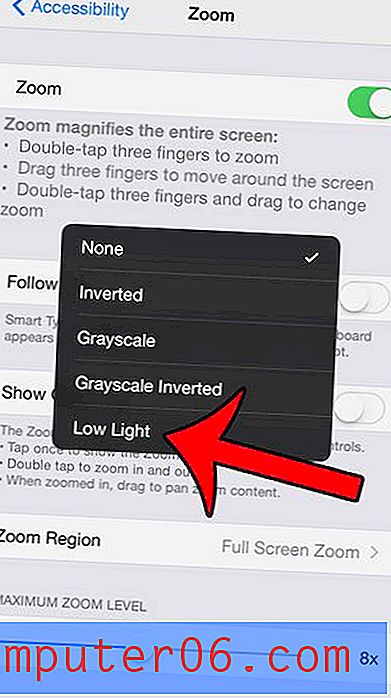
Iz ovog izbornika možete izaći dodirom bilo gdje izvan izbornika Zoom . Imajte na umu da će ova postavka ostati uključena dok se ne vratite na ekran u 7. koraku i ne odaberete opciju None .
Otkrivate li da vam se zaslon iPhonea prebrzo isključuje? Saznajte kako prilagoditi količinu vremena koje iPhone čeka da se zaključa čitajući korake u ovom vodiču. Ovo može biti korisno kad koristite recept na svom iPhoneu i ne želite stalno otvarati zaslon svaki put kad se vratite da biste se pozvali na recept.